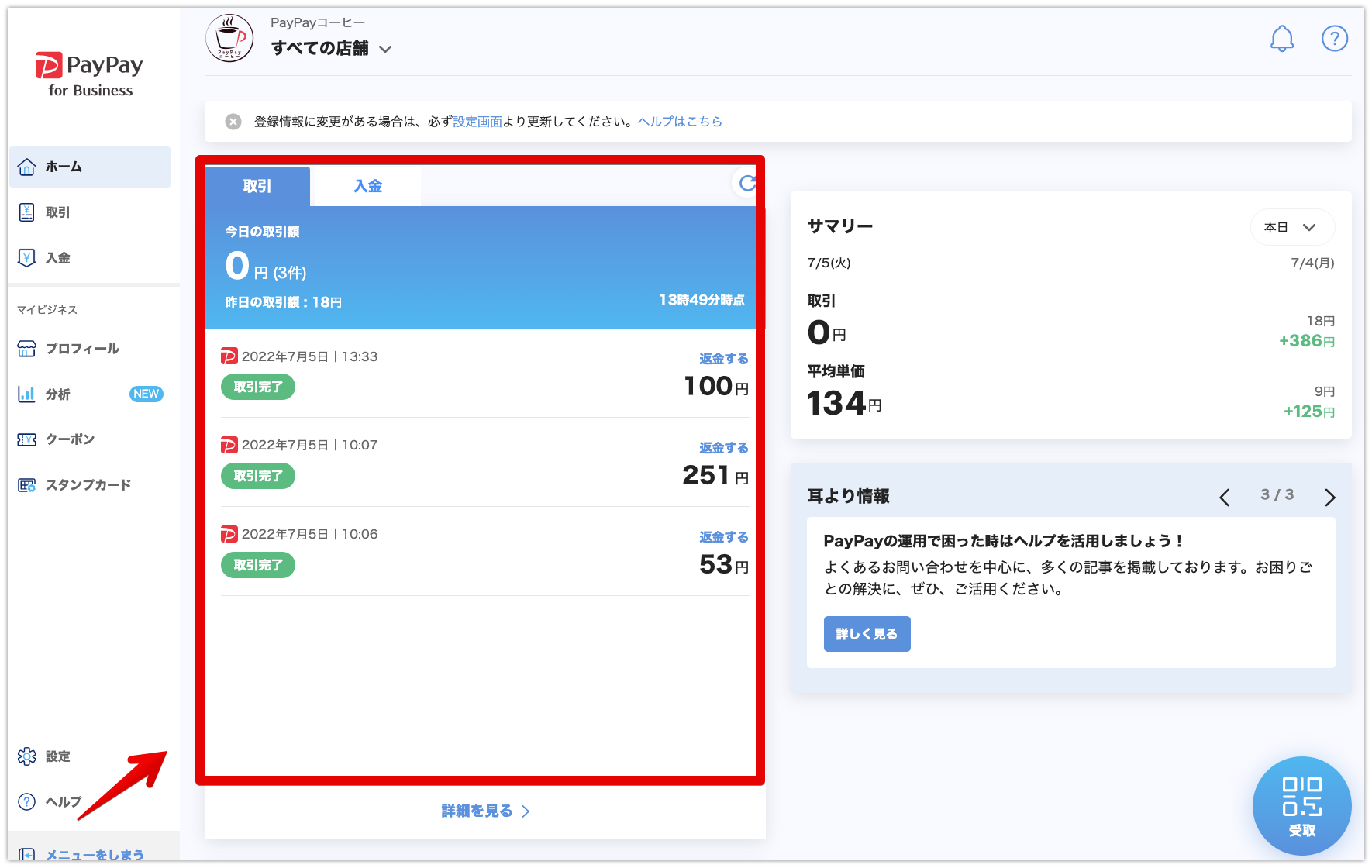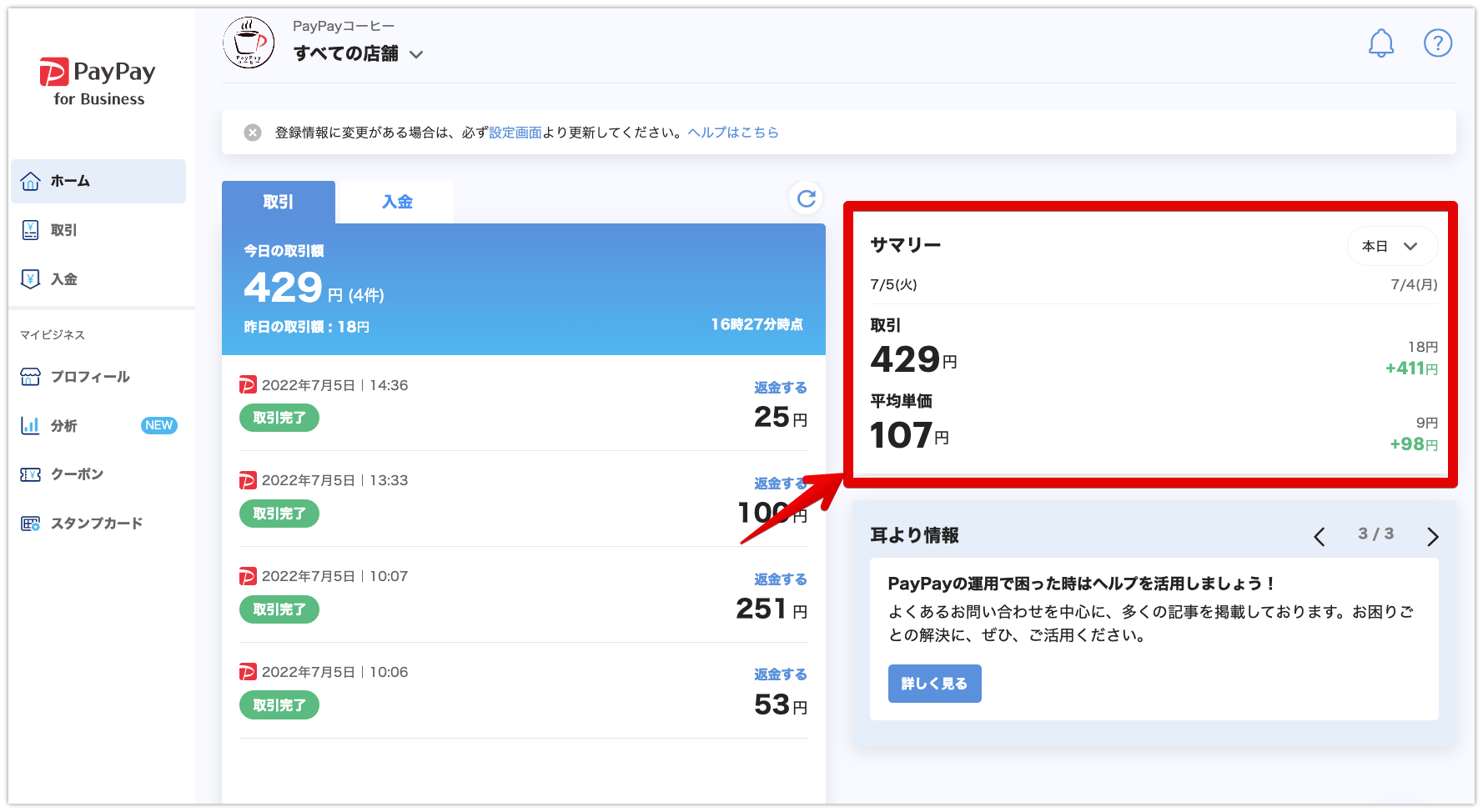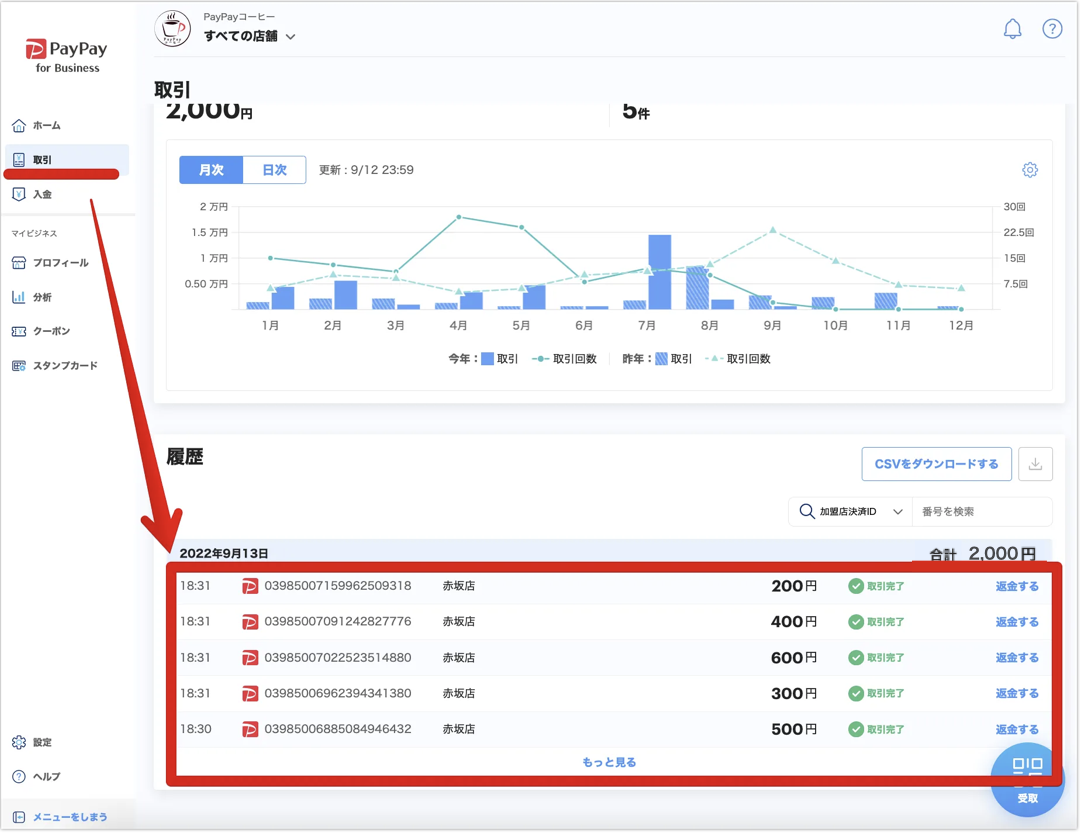PayPay決済による売上は、加盟店向け管理ツール「PayPay for Business」で確認できます。
ホーム画面
直近の取引
PayPay for Businessのホームの[取引]欄には、最大で直近5件(アプリ・スマートフォンのブラウザ縦向きでは直近1件)の取引が表示されます。
最新の取引が反映されていない場合は、ブラウザを再読み込みするか、[取引]欄の右上にある再読み込みアイコンを押してください。
取引金額の累計
PayPay for Businessのホームの[サマリー]欄には、設定している集計期間の取引金額の累計と、平均単価が表示されます。集計期間は右上のドロップダウンリストで変更できます。
最新の取引が反映されていない場合は、ブラウザを再読み込みしてください。
取引メニュー
PayPay for Businessのメインメニューにある[取引]からは、過去865日間の取引履歴を確認できます。
特定の取引を確認したい場合は、期間や店舗、取引種別、取引ステータスなどで絞り込むと探しやすくなります。
詳しくは 取引履歴を確認する を参照してください。